Исторические графики
Материал из WebHMI Wiki
Версия от 14:27, 4 февраля 2016; Evgeniy.mozoliak (обсуждение | вклад)
Исторические графики (далее по тексту просто графики), в отличие от трендов , позволяют сохранять свои данные в архив, глубина которого настраивается в системных настройках Setup/Settings , настройка Keep data in log for (макс. срок 5 лет). Теоретически объем архива ограничен топько размером флеш-карты.
На практике при увеличении размеров архива свыше 300Мб, "время отклика" в интерфейсе при работе с WEBHMI может увеличиться и быть заметным для комфортной работы пользователя. Следует сказать, что хранение больших объемов данных не является целевым применением устройства, хотя оно и позволяет это делать. Данные графики целесообразно использовать на этапе исследования объекта мониторинга, держать архив для анализа определенных ситуаций (который после использования может быть удален ) и т.п. Для долговременного хранения большого объема данных мониторинга рекомендуется использовать специальыый сервер - через API либо опцию "облачного" сервера.
Для создания графика необходимо выбрать п. меню Setup --> Graphs. Интерфейс создания здесь такой же как и у трендов, за исключением того, что в списке регистров будут отображены только те регистры, у которых установлена опция "Save data for graphs"(см. работа с регистрами).
Пример работы графика.
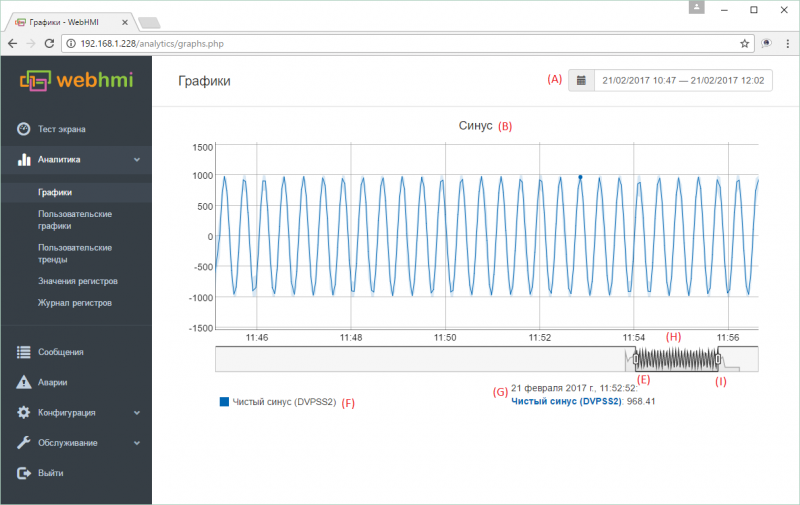 </br>
Элементы графика :
</br>
Элементы графика :
- (А) - календарь выбора даты/интервала времени просмотра
- (В) - Название графика, заданное ему в меню Setup/Graphs
- (C) - Полупрозрачным цветом выделена область изменений значений, когда масштаб времени изменений намного меньше масштаба отображения графика
- (D) - Область усредненных значений. В случае сильной разницы масштабов изменений величины и самого графика, будет выводиться усредненные значение, пересчитанные с использованием кешированных данных в базе данных, соответствующих текущемe масштабу представления. Данный прием позволяет оптимизировать работу с графиками при просмотре больших объемов данных в разном масштабе, сохраняя скорость работы
- (Е) - ползунок левой границы окна просмотра
- (F) - список параметров отображенных на графике с указанием соответствующих параметрам цветов
- (G) - отображение времени и параметров соответствующих текущей позиции курсора на графике (жирная точка)
- (H) - окно просмтотра. Установив интересующий масштаб этого окна с помощью слайдеров (ползунков) можно перемещать окно вдоль оси времени
- (I) - ползунок правой границы окна просмотра